
Innholdsfortegnelse:
- Forfatter John Day [email protected].
- Public 2024-01-30 11:21.
- Sist endret 2025-01-23 15:02.

Jeg så denne LED-stolpediagrammet på Pimoroni-siden og tenkte at det kan være et billig og morsomt prosjekt mens jeg utfører lockdown av covid-19.
Den inneholder 24 lysdioder, en rød og en grønn, i hvert av sine 12 segmenter, så i teorien bør du kunne vise rødt, grønt og gult. Normalt ville du forvente 2 anoder, en for rød og en for grønn, og 24 katoder hvis du bygde den av 24 lysdioder. Denne pakken har bare 14 pins og tre par pins er koblet internt!
Hvordan driver du 24 lysdioder med bare 11 pins? Dette så et enda mer interessant prosjekt ut.
· Vi må gjøre bruk av vedvarende syn i øyet og blinke de forskjellige lysdiodene veldig raskt.
Hva vil jeg kunne gjøre med det?
· Flytt et enkelt rødt, grønt eller gult lys frem og tilbake langs displayet
· Vis en rød, grønn eller gul venstrejustert stolpe langs skjermen
Hvordan kan jeg levere en enkel inngang for å endre skjermen?
· Bruk et 10K potensiometer for å generere verdier fra 0 til 12 inkludert.
Jeg bestemte meg for å bruke en Adafruit ItsyBitsy M4 Express til dette prosjektet og programmere det ved hjelp av CircuitPython. Dette er en 3.3V enhet, så jeg bestemte meg for å sette 330 Ohm motstander på anodene for å holde strømmen nede og beskytte mikrokontrollerpinnene og lysdiodene. Jeg skal bare tenne maksimalt to lysdioder når som helst - en rød og grønn LED i samme segment for å få gul.
Trinn 1: Hva trenger vi?

Søylediagrampakke
Itsybitsy M4 Express
Stripebrett eller brødbrett
3x 330 Ohm motstander
10K Ohm potensiometer
Hoppetråd
Hopp leder
Mu -redaktør for å utvikle manus og blinke mikrokontrolleren.
Trinn 2: Slik fungerer det
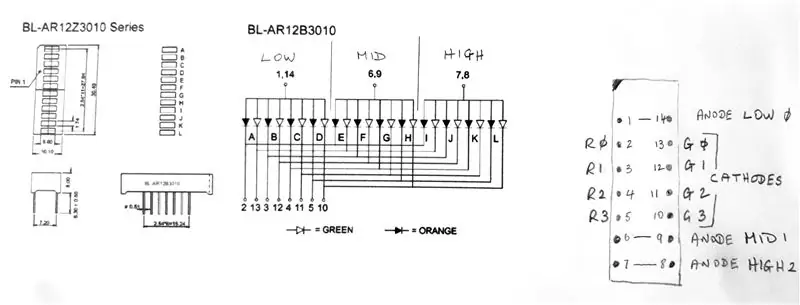
Displayet er delt inn i 3 seksjoner (Lav - venstre ende, Midt - midt og Høy - høyre ende), som hver inneholder 4 segmenter. Hver seksjon har en enkelt anode som driver 8 lysdioder. Anodepinnene er koblet innvendig. Pinner 1 & 14 for Low, pins 6 & 9 for Midt og pins 7 & 8 for High - du kan bruke enten. De røde katodene er pinner 2, 3, 4 og 5, mens de grønne katodene er 13, 12, 11 og 10.
For å slå på en LED må strømmen strømme via en 300 Ohm motstand fra en HØY anode (3,3V) til en LAV (0V) katodestift.
For å gjøre segmentet til venstre RØDT:
anodepinne 1 er satt høyt mens de andre anodepinnene, 6 og 7 er satt lavt (velg seksjon)
og
rød katode 2 er satt lav mens alle andre katodestifter er høye (velg LED)
For å gjøre det høyre segmentet GRØNT:
anodepinne 7 er satt høyt mens de andre anodepinnene, 6 og 1 er satt lavt (velg seksjon)
og
grønn katode 10 er satt lav mens alle andre katodestifter er høye (velg LED)
Trinn 3: Koble sammen delene
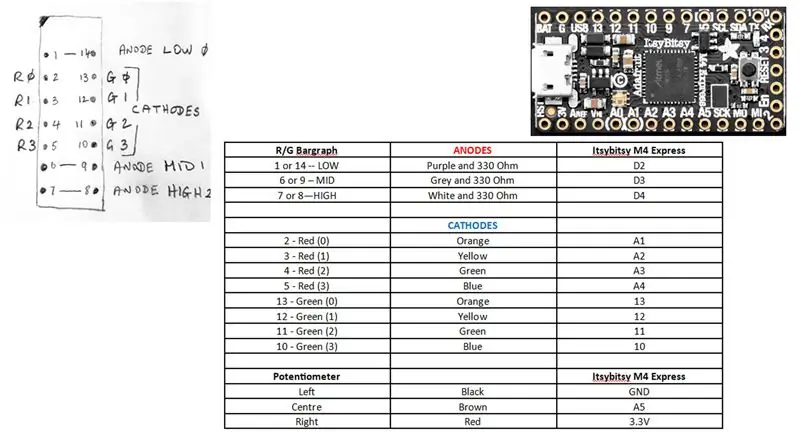
Jeg brukte stripebrett, men du kan prøve et brødbrett. Se neste side for fotografi.
Trinn 4: Ferdig brett

Jeg brukte Mu -redaktøren til å utvikle koden og blinke den til ItsyBitsy M4 Express.
Her er koden:
Trinn 5:

Denne videoen viser det ferdige prosjektet arbeide. Den gule ser ut til å være mer oransje enn gul, sannsynligvis fordi den røde LED -en er lysere enn den grønne. Du kan legge til små motstander i de røde katodeleddene for å redusere den røde intensiteten.
Jeg håper du vil prøve det.
Anbefalt:
Bruke en 4x4 -tastatur med CircuitPython: 4 trinn

Bruke en 4x4 -tastatur med CircuitPython: Dette rimelige tastaturet tilbyr en enkel metode for numerisk inndata til CircuitPython -prosjektene dine. Jeg skal bruke den med en Adafruit ItsyBitsy M0 express. Du trenger: Tastatur - min er 4x4ItsyBitsy M0 Express eller lignende boardMu Editor installert på
CircuitPython Med en Itsybitsy M4 Express 1: Oppsett: 9 trinn

CircuitPython Med en Itsybitsy M4 Express 1: Oppsett: Ny på koding? Bare brukt Scratch og ønsker å gå videre til et tekstspråk som gir enkel tilgang til fysisk databehandling med lysdioder, brytere, skjermer og sensorer? Da kan dette være noe for deg. Jeg har lagt merke til at dette nettstedet inneholder mange instrukser ab
Dobbel 7 -segment displayer kontrollert av potensiometer i CircuitPython - Demonstrasjon av visjonens persistens: 9 trinn (med bilder)

Dobbel 7-segment displayer kontrollert av potensiometer i CircuitPython-Demonstrasjon av visjonens persistens: Dette prosjektet bruker et potensiometer for å kontrollere displayet på et par 7-segment LED-skjermer (F5161AH). Når potensiometerknappen dreies, endres det viste tallet i området 0 til 99. Bare en LED lyser når som helst, veldig kort, men
Grafikk på en SSD1306 I2C OLED 128x64 -skjerm med CircuitPython ved hjelp av en Itsybitsy M4 Express: 13 trinn (med bilder)

Grafikk på en SSD1306 I2C OLED 128x64 -skjerm med CircuitPython ved hjelp av en Itsybitsy M4 Express: SSD1306 OLED -skjermen er en liten (0,96 "), billig, allment tilgjengelig, I2C, monokrom grafisk skjerm med 128x64 piksler, som er lett tilkoblet (bare 4 ledninger) til mikroprosessorutviklingskort som en Raspberry Pi, Arduino eller
Slik demonterer du en datamaskin med enkle trinn og bilder: 13 trinn (med bilder)

Slik demonterer du en datamaskin med enkle trinn og bilder: Dette er en instruksjon om hvordan du demonterer en PC. De fleste grunnkomponentene er modulære og fjernes lett. Det er imidlertid viktig at du er organisert om det. Dette vil bidra til å hindre deg i å miste deler, og også i å gjøre monteringen igjen
